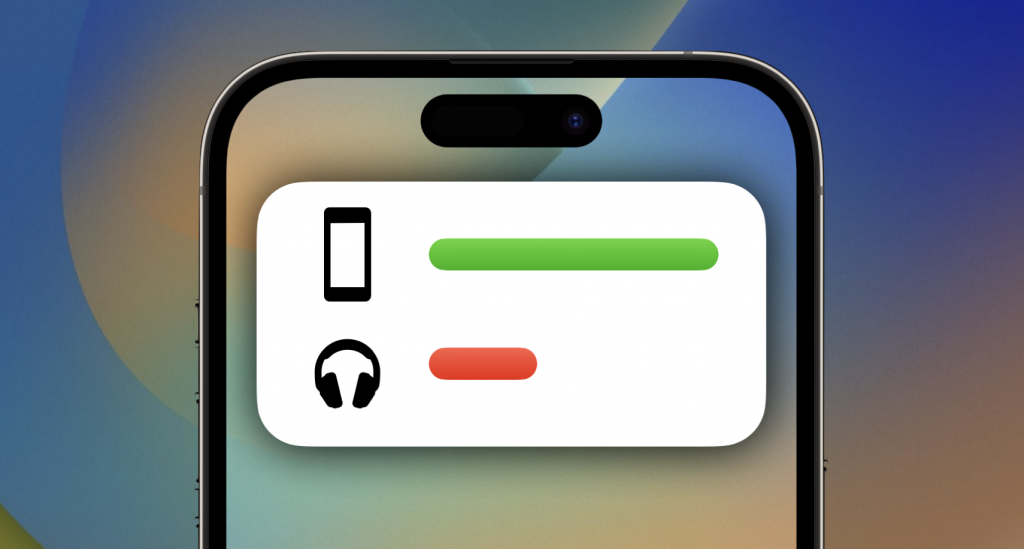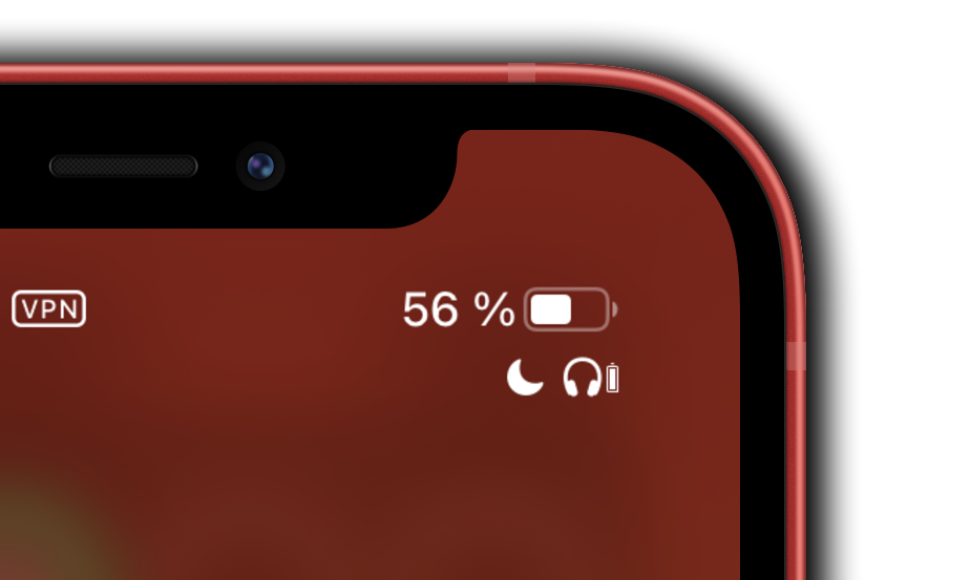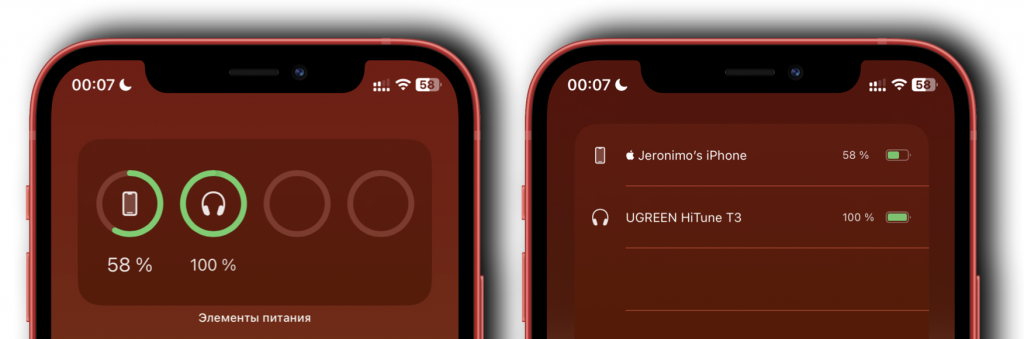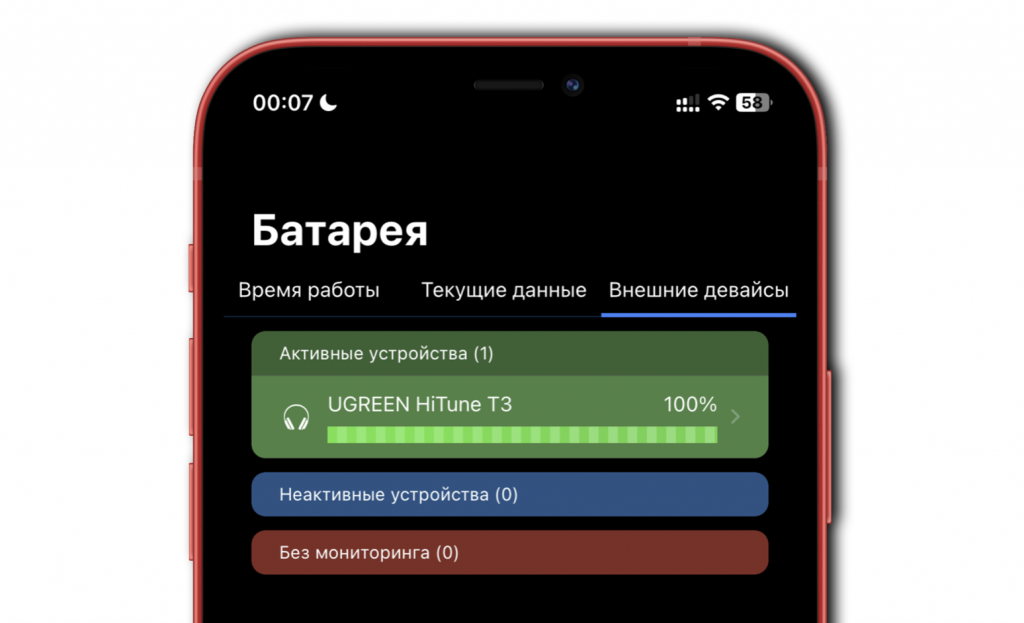- Как узнать заряд батареи у Bluetooth устройств, подключенных к компьютеру?
- Ну а что предлагаешь ты? Как надо?
- Как проверить уровень заряда блютуз устройства
- Как посмотреть уровень заряда bluetooth-устройств
- Мобильные приложения для проверки заряда Bluetooth
- Как посмотреть уровень заряда на Bluetooth устройств на Windows 10
- Уровень заряда устройства bluetooth
- Как узнать уровень заряда Bluetooth-устройства, подключенного к iPhone? Вот все способы
Как узнать заряд батареи у Bluetooth устройств, подключенных к компьютеру?
Всем привет! Последнее время мои статьи выходят каким-то «стероидными» — хочу осветить все и сразу, хочу быть максимально точным, и сделать все так, чтобы у вас не осталось никаких вопросов. Иными словами — порадовать вас . Сегодня поговорим на такую тему, как вывести показания аккумулятора любого устройства, подключенного к вашему компьютеру посредством Bluetooth-соединения (колонки, геймпады, мышки, клавиатуры и так далее) в информационной карточке на панели задач. В этот раз буду краток.
Я уже писал статью и снимал видеоролик (ссылки, как всегда, будут в самом конце материала * ), где показывал как всю эту прелесть включить на ваших Android смартфонах и планшетах, но в последнее время Windows 10 стерла границы между портативными устройствами и домашним ПК. Поэтому я считаю, что подобный функционал необходим и на «винде». И он, к слову, там есть! Но как это часто бывает у Microsoft — все сделано крайне неудобно. Давайте посмотри, что предлагает нам редмонская компания:
Проходим в настройки Bluetooth и в разделе «устройства» мы можем посмотреть какой заряд аккумулятора у подключенных гаджетов. Обратите внимание! Геймпад Xbox One тоже подключен, но вот заряд батареи система почему-то не показывается.
Плюсы и минусы того, что нам предлагает Windows 10:
- работает только на Windows 10 сборка 2020 и выше (мое решение может порадовать даже владельцам операционной системы Windows 7)
- не показывает заряд всех устройств (иногда это проблема самой версии Bluethooth на которой работает устройство, но вот геймпад Xbox One S может передавать показания своего аккумулятора | просто Windows 10 не хочет его «читать»)
- отображение некоторых устройств просто не заложено в настройках системы Windows (мыши, клавиатуры, беспроводные тачпады и тому подобные гаджеты — их заряд вы не увидите | но я верю, что в будущих обновлениях Майки поймут, что чего-то не хватает. )
Ну а что предлагаешь ты? Как надо?
По-моему, так намного круче. Сразу видно, что сейчас используется, что заряжено и подключено к источнику питания, а что не использовалось уже несколько дней. Ах, да. еще и тип устройства показан. Никуда лезть не надо — все данные в на панели задач.
Плюсы и минусы утилиты » Bluetooth Battery Monitor «:
- начнем с «недостатков» — всего 2 темы (ночная и дневная)
- маленькое количество скинов и иконок оформления
Я отношу первые два пункта к минусам, чтобы обзор выглядел объективным 😅
- отображает тип устройства / уровень его текущего заряда / подключен ли к источнику питания или нет / когда последний раз было сопряжено с компьютером (минуты, часы и дни)
- работает на Windows 7, 8 , 8.1 и. Windows 10 😱 Вот это поворот!
Давайте взглянем на настройки (картинка «кликабельна» — на компьютере ее можно увеличить | если вы с телефона, то не переживайте, программа не переведена на русский язык, но интерфейс у нее очень простой и понятый / я составил пояснения для каждого пункта меню)
Обратите внимание: геймпад, наушники, клавиатура и мышь — ну ведь реально намного комфортнее, чем то, что предлагает нам Windows 10.
Ссылка на чудо » Bluetooth Battery Monitor » (официальный сайт): https://www.bluetoothgoodies.com
Теперь, пожалуйста, минуточку внимания! Программа платная с «пробником» на месяц. Во-первых, она уже давно доступна на просторах интернета в » ознакомительном » виде. а во-вторых, если вы хотите сбросить Trial, то обратите внимание на прошлую мою статью » Очень мощная утилита для полного удаления программ » (Яндекс Дзен | она также помогает решить проблему с софтом, который содержит в себе таймеры)
* Обещанное видео для владельцев Android > YouTube, это ссылка — кликни на текст
Всем добра! Пользуйтесь только лучшим. Буду рад, если вы поделитесь материалом с друзьями.
Как проверить уровень заряда блютуз устройства
Сейчас более половины привычных устройств (наушники, аудиоколонки, клавиатуры, геймпады, смарт-часы и другие) можно использовать без проводов. На смену им пришли беспроводные каналы связи. Популярностью пользуется соединение по bluetooth за счет простоты эксплуатации и сравнительно невысокой стоимости устройств с этой технологией. Но у беспроводных девайсов есть один существенный недостаток – ограниченный период автономной работы. Проблема могла бы легко решаться, если бы все периферийные устройства оснащались индикаторами заряда батареи. Такой индикатор есть далеко не у всех гаджетов, а разряд батареи часто застает пользователя врасплох. Как узнать заряд беспроводных наушников и прочих мини-гаджетов в такой ситуации? Застраховаться от неприятностей можно с помощью специальных приложений или встроенного функционала подключенного устройства.
В развитии современных технологий и производстве техники для массового потребления за последнее десятилетие появился устойчивый тренд. Изобретатели пытаются создать высокотехнологичные новинки, которые облегчат повседневную деятельность пользователя, освободят его от выполнения рутинных задач, поспособствуют созданию уюта и порядка в его доме. Отказ от проводов – весомый шаг на пути к желанному комфорту и повышению качества жизни.
Как посмотреть уровень заряда bluetooth-устройств
Единственный способ получения информации об энергетическом запасе батареи без применения компьютерных технологий – анализ сигналов светодиодных индикаторов. Добросовестные производители периферийных девайсов нередко оснащают ими свои продукты, но в бюджетных аналогах светодиоды неинформативны.
Лучше использовать другие способы мониторинга, доказавшие свою эффективность:
- использовать специально разработанные для этих целей мобильные приложения;
- применить встроенные инструменты операционной системы Windows в десятой версии;
- применить встроенные инструменты операционной системы Android (некоторые модели отображают информацию о заряде подключенного устройства сразу после успешного сопряжения с ним).
Мобильные приложения для проверки заряда Bluetooth
Все мобильные приложения для проверки заряда работают примерно одинаково. Они быстро устанавливаются, просты в использовании, обладают бесплатными версиями (не все). Для получения информации достаточно соединить стороннее устройство и телефон по каналу связи, открыть приложение и выбрать нужный девайс из списка отображаемых. Затем активируется виртуальная клавиша проверки. Готовый результат пользователь получает в пределах одной минуты. Программы для проверки появляются в магазинах приложений постоянно, но среди них стоит выделить несколько наиболее эффективных. Это Bluetooth battery monitor и battery monitor. Любая из этих программ находится в свободном доступе в интернет- магазине Play market.
Совет: проще и безопаснее их скачать через фирменное приложение магазина.
Bluetooth Battery Monitor
Данная программа проверяет уровень заряда всех девайсов, которые подключены по каналу bluetooth к персональному компьютеру пользователя. Чаще всего, это игровые контролеры, клавиатуры, мыши, компьютерные колонки.
После установки это приложение можно запускать из панели задач и оперативно получать информацию о любом из сопряженных устройств, которые будут отображаться в главном окне. Если возникает необходимость в подзарядке устройства или его энергетический запас приближается к критической отметке, приложение отправит пользователю соответствующее уведомление. Официально программа распространяется только за деньги, но у нее есть безвозмездный пробный период. В данный момент утилита bluetooth Battery Monitor совместима с несколькими версиями системы Windows – 7, 8,1 и 10.
BatON – простое, легкое приложение, предназначенное для работы в операционной системе Андроид. Утилита сообщает об уровне заряда всех устройств, которые подключаются к смартфону или планшету по bluetooth – наушникам, часам, колонкам, клавиатуре и другим. Но нужно помнить, что батон не поддерживает все устройства на Android. Объективные показатели программа получает от гаджетов с протоколами GATT, оснащенными функцией принятия или отклонения вызова с помощью гарнитуры. Как посмотреть уровень заряда bluetooth в программе?
BatON отображает информацию рядом с наименованиями подключенных устройств или сообщает ее пользователю в виде уведомлений. Приложение станет отличной находкой для пользователей, чьи периферийные устройства не умеют сообщать о критичном расходе энергии самостоятельно.
Battery Monitor
Программа поддерживается Андроид и работает на любом из мобильных устройств. В активном режиме приложение следит за блютуз-гаджетом и рассчитывает время его автономности. Приложение совместимо со всеми девайсами, работающими в режиме гарнитуры. Battery Monitor легко настраивать и использовать.

Как посмотреть уровень заряда на Bluetooth устройств на Windows 10
Windows 10 может самостоятельно проверить заряд устройств, подключенных к персональному компьютеру через блютуз. Например, этим способом можно проверить уровень заряда airpods.
Для активации инструментов контроля в систему придется установить специальное ПО, а затем:
- Добавить устройство с функцией блютуз. Устройство отобразится на экране Windows после перехода пользователя в список настроек, а затем во вкладку «Bluetooth и прочие устройства». Следующие шаги – активация клавиши «+» и выбор типа устройства.
- Подключить устройство с функцией bluetooth. После подключения наименование гаджета появится на экране. Нужно активировать команду «добавить устройство», а затем «готово».
Чтобы увидеть уровень заряда bluetooth, нужно переместить курсор вдоль наименования подключенного девайса в списке устройств.
Эксперт в ИТ области, с высшим образованием и научными статьями. Уже более 15 лет занимаюсь ремонтом мобильных телефонов и персональных копьютеров, специализируюсь на настройке ПО и сетей. С 2013 года веду ютуб-канал.
Телеграм-канал проекта — https://t.me/hardtekru
Уровень заряда устройства bluetooth
Будь в курсе последних новостей из мира гаджетов и технологий
Как узнать уровень заряда Bluetooth-устройства, подключенного к iPhone? Вот все способы
Компания Apple проектирует свои устройства таким образом, чтобы они максимально удобно и функционально «дружили» между собой — это принято называть «экосистемой». Но иногда возникает потребность использовать с iPhone какой-то аксессуар, который произведен не Apple.
Например, вы купили Bluetooth-колонку с AliExpress или беспроводные наушники от стороннего бренда. Как во время использования отслеживать заряд их аккумуляторов на экране iPhone? Есть несколько способов это сделать. Только учтите, что уровень заряда аксессуаров, произведенных не Apple, может отображаться не точно, а с шагом в 10%.
- Иконка в статус-баре. После подключения ваших наушников или колонки к iPhone возле значка наушников появится маленькая пиктограмма аккумулятора. Точный заряд таким способом не узнать, но он дает примерное понимание его уровня.
- Виджет «Элементы питания». Этот виджет можно добавить на домашний экран или страницу виджетов. Он может отображать заряд от одного до четырех устройств одновременно — в том числе, и от сторонних брендов. Добавьте виджет в удобное для вас место экрана и сможете отслеживать уровень заряда.
- Виджет на локскрине. Начиная с iOS 16 вы можете добавить виджет отслеживания заряда аккумулятора на экран блокировки iPhone. Для этого удерживайте палец на локскрине, нажмите «Настроить», потом «Добавить виджеты» под часами и выберите виджет аккумулятор. Сохраните изменения. После этого на экране блокировки всегда будет отображаться заряд либо самого iPhone, либо подключенного Bluetooth-устройства.
- Сторонний софт. Некоторые сторонние приложения вроде Battery Life тоже умеют отслеживать уровень заряда подключенных Bluetooth-аксессуаров.
Ранее мы рассказали всё, что нужно знать об аккумуляторе iPhone: как узнать его состояние, при каких показателях его стоит менять, как сохранить исправность батарейки подольше и вредна ли быстрая зарядка.
А новый iPhone и многое другое вы можете купить у наших друзей из Big Geek. Скидка по промокоду iGuides